
BIOS प्रयोग गर्न BIOS प्रयोग गर्न यदि तपाइँ विशेष कम्प्युटर सेटिंग्स को लागी आवश्यक छ भने OOS पुन: स्थापना गर्नुहोस्। BIOS सबै कम्प्युटरहरूमा छ भन्ने तथ्यको बाबजुद Acer ल्यापटपहरूमा प्रवेश गर्ने प्रक्रिया मोडेल, निर्माता, कन्फिगरेसन र व्यक्तिगत पीसी सेटिंग्स मा निर्भर गर्दछ।
Acer मा BIOS प्रविष्टि विकल्पहरू
Aser उपकरणहरूको लागि, सबैभन्दा चलेको कुञ्जीहरू F1 र F2 हुन्। र धेरै प्रयोग र असहज संयोजनको संयोजक ctrl + Alt + ESC हो। ल्यापटपहरूको लोकप्रिय मोडल लाइनअपमा - Aceer Aspire F2 कुञ्जी वा Ctrl + F2 कुञ्जी संयोजनमा (कुञ्जी संयोजनहरू पुरानो ल्यापटपमा हुन्छ)। अधिक नयाँ नियमहरूमा (ट्रान्समिट र विस्तार), BIOS इनपुट पनि गरीएको छ जब तपाईं F2 थिच्नुहोस् वा मेट्नुहोस् कुञ्जी थिच्नुहोस्।
यदि तपाईंसँग ल्यापटप कम सामान्य शासक छ भने, त्यसपछि BIOS प्रविष्ट गर्न, तपाईंले विशेष कुञ्जीहरू वा संयोजनहरू प्रयोग गर्नुपर्नेछ। तातो कुञ्जीहरूको सूची यो जस्तो देखिन्छ: F1, F3, F4, F 5, F1, F1, F12, F11, F11, F12, F12, F12, F12, F12 त्यहाँ ल्यापटप मोडेलहरू पनि छन् जहाँ उनीहरूको संयोजनहरू शिफ्ट प्रयोग गरीन्छ, Ctrl वा fn।
विरलै, तर अझै यस निर्माताबाट ल्यापटपहरू छन्, जहाँ यो यस्तो जटिल संयोजनहरू प्रयोग गर्न आवश्यक पर्दछ "ctrl + Alt + Bl", "CTRL + Alt +।" ESC "(अन्तिम पटक प्रयोग गरिएको अधिक प्रयोग गरिएको), तर यो सीमित पार्टीहरूले उत्पादन गर्ने मोडेलहरूमा फेला पार्न सकिन्छ। केवल एक कुञ्जी वा संयोजन इनपुटको लागि उपयुक्त छ, जसले चयनको बखत केही असुविधा निम्त्याउँछ।
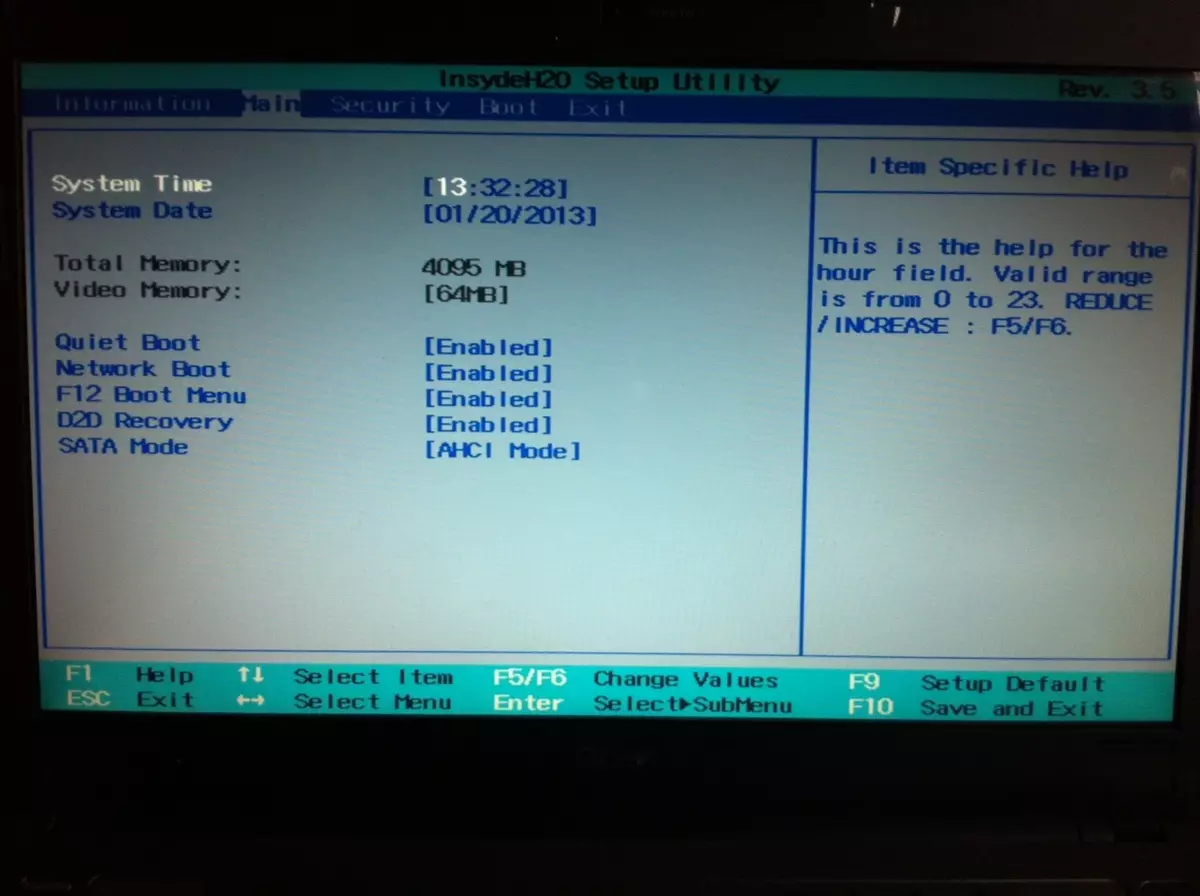
ल्यापटपको लागि प्राविधिक कागजात लेख्नुपर्दछ, जुन एक कुञ्जी वा तिनीहरूको संयोजन BIOS प्रवेशद्वारको लागि जिम्मेवार छ। यदि तपाईं यन्त्रहरू फेला पार्न सक्नुहुन्न जुन उपकरणसँग जोडिएको छ, त्यसपछि निर्माताको आधिकारिक साइटबाट खोजी गर्नुहोस्।

ल्यापटपको पूरा नामको विशेष स्ट्रिमा प्रवेश गरेपछि, तपाईं इलेक्ट्रोनिक ढाँचामा आवश्यक प्राविधिक कागजात हेर्न सक्नुहुन्छ।
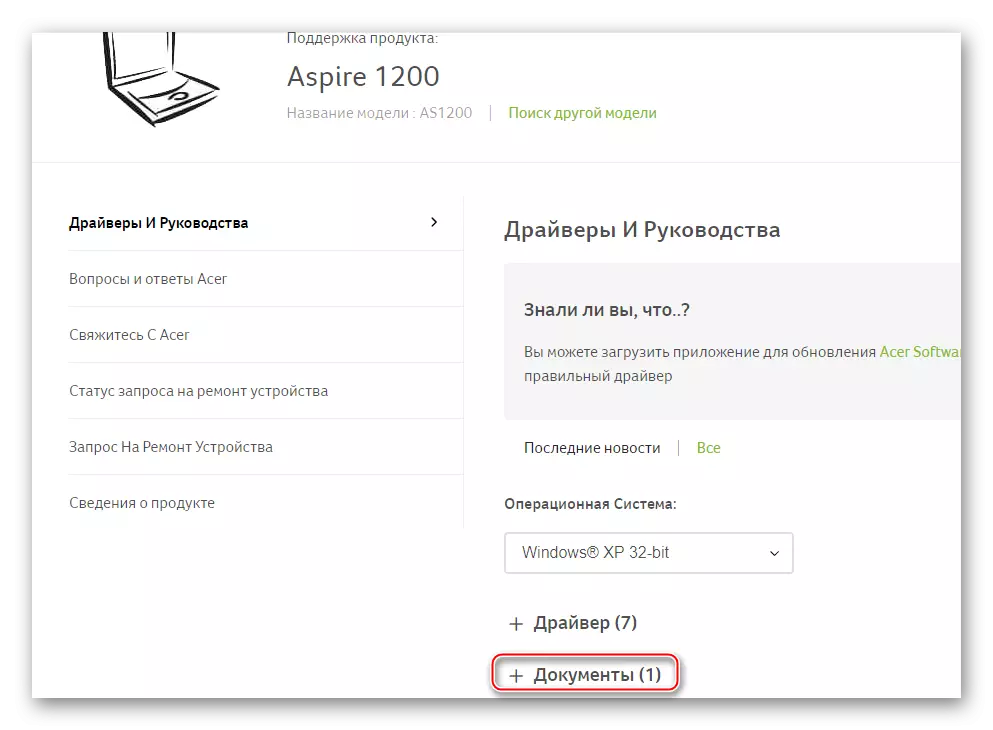
केही Aser ल्यापटपहरूमा, जब तपाईं मात्र यसलाई समावेश गर्नुहुन्छ, निम्न शिलालेखहरू देखा पर्न सक्छ ", र यदि तपाईंले कुञ्जी / संयोजन प्रयोग गर्नुभयो भने, तपाईं BIOS प्रविष्ट गर्न सक्नुहुन्छ।
